Cara menggunakan pencetak laser dan inkjet: arahan
Di dunia hari ini, semua orang perlu tahu cara menggunakan pencetak. Peranti berguna ini memungkinkan untuk mencetak dokumen, maklumat teks, gambar dan gambar. Untuk menikmati semua kelebihan teknik seperti itu, anda mesti menyambung dan mengkonfigurasi dengan betul, serta memahami ciri-ciri kerja tersebut.

Aktiviti persediaan
Sebelum menggunakan pencetak, anda mesti menyambungkannya dengan betul ke komputer, memasang pemandu dan konfigurasikan semua parameter operasi. Hanya dalam kes ini, peranti akan berfungsi dengan cekap dan tidak gagal.
Sambungan peranti
Mana-mana pencetak (inkjet atau laser) akan berfungsi dengan baik jika disambung dengan betul ke komputer. Untuk melaksanakan kerja ini, anda perlu menyiasat semua kabel yang dilampirkan pada peranti itu, dan keluarkan bahagian-bahagian yang boleh tanggal dari bungkusan.
Prosedur
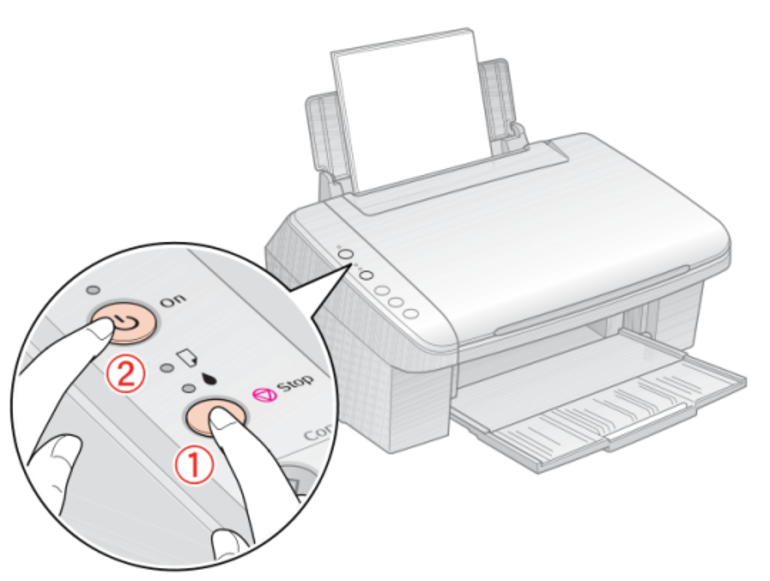
- Pasang pencetak pada permukaan mendatar. Apabila memilih tempat, anda perlu mempertimbangkan bukan sahaja pilihan pengguna, tetapi juga panjang semua wayar. Kebanyakan peranti moden mempunyai tudung pembukaan atau slot kertas yang boleh ditarik balik. Ini juga harus diambil kira apabila memilih lokasi pemasangan.
- Wayar kuasa disambungkan kepada sesalur kuasa.
- Satu hujung kabel USB dua sisi dimasukkan ke soket yang sesuai di bahagian belakang pencetak, dan yang lain ke dalam komputer.
- Hidupkan PC.
- Pada panel kawalan, tekan butang kuasa pada pencetak.
Pemasangan Pemandu
Proses menggunakan peranti percetakan melibatkan keperluan untuk memuat turun perisian khas (pemandu). Ini perlu agar sistem operasi komputer dapat mengenali peranti yang bersambung.
Proses pemasangan:
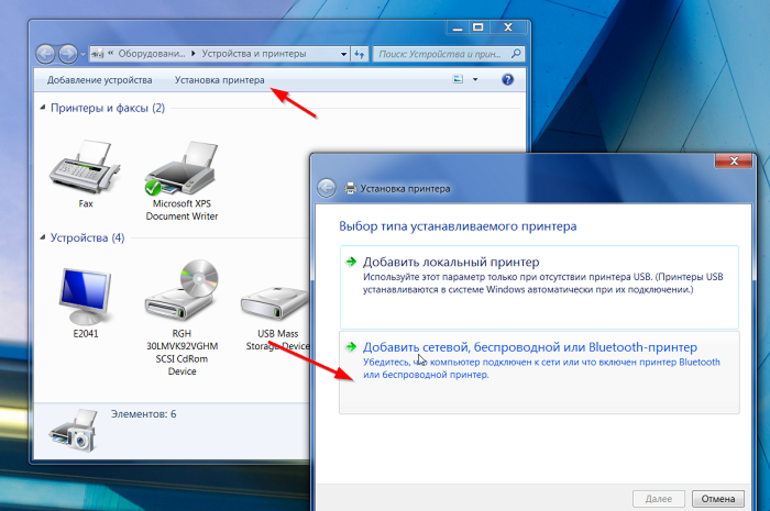
- Hidupkan PC.
- Ambil cakera pemasangan yang disertakan dengan peranti dan masukkannya ke dalam pemacu.
- Selepas beberapa saat, tetingkap perisian pencetak muncul pada skrin. Di dalamnya, pilih "Pemasangan".
- Pada halaman yang dibuka, elemen-elemen program yang anda ingin pasang ditandakan. Pakar mengesyorkan memilih pilihan "Semua pemandu".
- Sahkan fakta familiarization dengan perjanjian lesen dengan mengklik butang "Seterusnya".
- Hidupkan pencetak dan klik "OK".
- Menunggu proses pemasangan selesai.
- Reboot komputer.
Semua pengeluar pencetak yang terkenal (Samsung, Epson, Canon, Brother dan lain-lain) membuat pemacu unik yang sesuai hanya untuk model peranti tertentu. Oleh itu, pakar tidak dinasihatkan untuk kehilangan atau merosakkan cakera pemasangan. Sekiranya ini berlaku, maka anda perlu mencari elemen perisian di Internet.
Persediaan peralatan
Selepas pencetak tersambung, anda perlu melakukan persediaan cetak. Untuk melakukan ini, hidupkan peranti dan lakukan beberapa langkah mudah.
Arahan langkah demi langkah:
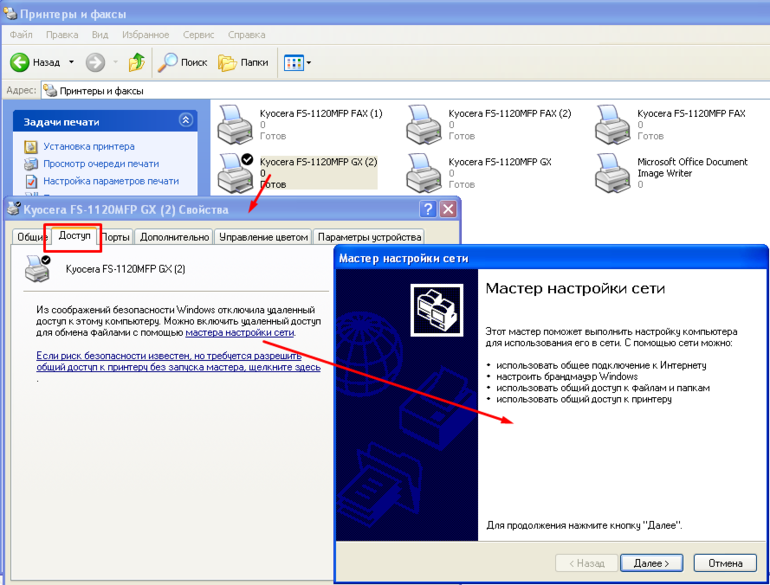
- Pada komputer, klik butang "Mula".
- Dalam menu yang terbuka, cari item "Panel Kawalan".
- Setelah mengklik padanya, tetingkap akan dibuka di mana mereka memilih bahagian "Pencetak".
- Pengguna akan diminta untuk memilih peranti yang akan digunakan secara lalai. Daripada pilihan yang tersedia, cari nama pencetak yang disambungkan.
- Simpan perubahan dengan menekan kekunci "OK".
Jika anda melakukan semua langkah dengan betul, nama peranti akan muncul dalam senarai peranti yang sedia untuk digunakan. Untuk mengujinya, anda perlu mencetak halaman ujian. Untuk melakukan ini, lakukan langkah-langkah berikut:
- Klik kanan pada ikon pencetak.
- Dalam senarai yang muncul, pilih bahagian "Properties".
- Di dalamnya buka tab "Umum".
- Cari butang "Ujian Cetak" dan klik padanya dengan tetikus.
Jika percetakan berjaya, dan hasilnya memuaskan pengguna, maka anda boleh mula menggunakan peranti ini.
Proses operasi
Semua orang boleh belajar cara menggunakan pencetak dengan betul. Operasi peranti ini sangat mudah, jadi seorang remaja akan dapat mempelajari semua ciri-cirinya.
Mencetak dokumen
Di Canon, Samsung, Epson dan pencetak popular yang lain, proses mencetak dokumen dilakukan dengan cara yang sama. Anda boleh memindahkan teks atau gambar ke kertas dengan dua cara mudah: melalui editor grafik atau teks (contohnya, Microsoft Word), menu konteks. Pilihan pertama dianggap paling mudah, oleh itu digunakan oleh kebanyakan pengguna.
Peringkat percetakan:

- Buka fail dengan gambar atau teks.
- Klik pada ikon program di sudut kiri atas dan pergi ke menu utama.
- Mereka mencari item "File".
- Di dalamnya, pilih subjek "Cetak".
- Tetingkap baru akan dibuka di mana anda memilih peranti yang anda mahu gunakan untuk mencetak.
- Masukkan nombor halaman untuk dicetak.
- Nyatakan bilangan salinan dokumen yang diperlukan.
- Pilih kualiti dan jenis cetakan, dan juga menetapkan jenis kertas (jika perlu).
- Masukkan jumlah lembaran yang dikehendaki ke dalam dulang khas atau pengisi kertas.
- Klik kiri pada butang "OK".
- Tunggu beberapa saat untuk pencetak selesai.
Jika peranti yang disambungkan ke komputer dikonfigurasikan dengan betul, anda boleh mencetak dokumen tanpa melancarkan editor grafik atau teks. Pilihan ini berguna untuk kerja-kerja yang besar.
Algoritma tindakan:
- Cari dokumen yang dikehendaki dan klik padanya dengan butang tetikus kanan.
- Dalam menu konteks yang muncul, pilih item "Cetak".
- Dalam tetingkap yang terbuka, tetapkan parameter proses.
- Klik "OK."
Pemuatan kertas
Agar pencetak berjalan dengan lancar, anda perlu sentiasa menambah bekalan kertas. Jika tidak, peranti akan berhenti secara automatik dan memberikan ralat. Untuk mengelakkan ini berlaku dalam pencetak inkjet, anda mesti melakukan perkara berikut:

- Sebuah pendirian khas dilampirkan kepada pengumpan kertas, yang akan memegang lembaran dalam kedudukan tegak.
- Panduan sisi slaid selain sehingga kertas saiz yang diinginkan sesuai di antara mereka. Dalam kes ini, jurang antara helaian dan unsur struktur haruslah minimum.
- Ambil jumlah kertas yang betul dan selaraskannya di sekitar tepi.
- Pek seluruh dimasukkan ke dalam feeder dengan sampingan yang anda mahu cetak gambar atau teks.
- Tarik dulang pengambilan. Dalam sesetengah model (contohnya, Canon Pixma) ia tidak hadir, oleh itu, bukannya bahagian ini, adalah disyorkan untuk menggantikan mana-mana permukaan rata.

Memuatkan kertas ke pencetak laser berlaku dengan cara yang berbeza. Ini disebabkan oleh ciri reka bentuk peranti sedemikian dan prinsip percetakan yang berbeza.
Muat turun Perintah:

- Buka penutup pencetak.
- Stop kertas dipindahkan ke kedudukan akhir.
- Lakukan perkara yang sama dengan panduan sampingan.
- Ambil satu pek kertas dan semak untuk kepingan melekit.
- Align tepi dan letakkan helaian di dulang.
- Panduan sampingan dipindahkan sehingga mereka mengunci seluruh pek. Unsur-unsur struktur ini tidak harus memampatkan lembaran dengan kuat.
- Tindakan yang sama dilakukan dengan limiter.
- Tutup penutup peranti.
Mengalih keluar dan menggantikan kartrij
Semasa operasi pencetak, secara berkala, ia perlu untuk menambah bekalan kertas bukan sahaja, tetapi juga dakwat. Untuk melaksanakan kerja ini, anda perlu mengetahui algoritma tindakan yang betul. Jika tidak, kepala cetak peranti mungkin rosak.
Langkah-langkah untuk menggantikan kartrij dalam pencetak inkjet:

- Hidupkan peranti dan buka penutup atasnya.
- Tunggu beberapa saat sehingga kepala cetak bergerak ke kedudukan tengah.
- Ia mempunyai penutup pelindung, yang dibuka dengan menekan tuil khas.
- Bekas dakwat lama dikeluarkan dari sarang dan diketepikan.
- Kartrij baru yang belum dibongkar dikupas.
- Mereka dimasukkan ke dalam sarang dan dipasang dengan tudung snap-on.
- Sampul atas peranti ditutup dan menunggu saat kepala cetak kembali ke kedudukan asalnya.
Untuk pencetak laser, prinsip umum menggantikan kartrij kekal tidak berubah. Pada masa yang sama, terdapat beberapa nuansa penting yang harus diketahui oleh setiap pemilik peranti sedemikian.
Prosedur

- Buka penutup atas pencetak.
- Cari kartrij dan gerakkannya ke arah anak panah yang dikeluarkan pada kesnya.
- Keluarkan botol dakwat baru dan goncangkannya.
- Tarik pita perlindungan, bergerak ke arah mendatar.
- Kartrij dimasukkan ke dalam slot dan bergerak sepanjang jalan.
- Tutup penutup peranti.
Kesalahan yang mungkin
Ralat boleh berlaku semasa operasi pencetak. Kebanyakan mereka boleh diperbaiki secara bebas, tanpa penglibatan pakar perkhidmatan.
Masalah dan penyelesaian yang paling biasa:


- Kertas tersekat. Selalunya, kesilapan ini berlaku disebabkan kemasukan objek asing ke dalam dulang atau penyangga. Dalam kes ini, anda mesti segera mengganggu percetakan dan mengeluarkan semua yang tidak perlu. Di samping itu, anda perlu membersihkan penggelek cetak dari serpihan kertas.
- Peranti menangkap lebih daripada satu helaian. Masalah ini berlaku apabila menggunakan kertas berkualiti rendah atau ketika merekatkan lembaran (kerana kelembapan tinggi di dalam bilik). Untuk mengelakkan ini, goncangkan dan flip kertas sebelum memuatkannya di dalam dulang atau feeder.
- Kualiti cetakan telah menurun. Dalam kebanyakan kes, masalah ini terdapat dalam pencetak inkjet. Ia berlaku kerana kekurangan dakwat, kualiti kartrij yang dipasang, menyumbat saluran di kepala cetakan. Dua kesilapan pertama boleh dihapuskan dengan menggantikan tangki dakwat, dan yang ketiga dengan menggunakan fungsi Deep Cleaning.
- Rendering warna salah. Sekiranya gambar yang dicetak mempunyai warna yang tidak wajar, maka masalah itu perlu dicari di kepala cetakan. Keadaan ini mungkin berlaku kerana pengeringan dakwat atau ketika tidak ada dakwat yang mencukupi. Penyelesaian terbaik adalah menggunakan fungsi Deep Clean.
- Pencetak itu berselang-seli. Dalam kes ini, anda perlu menyemak sambungan. Kadangkala masalah ini berlaku kerana kabel panjang menghubungkan pencetak ke komputer.
Tip berguna
Agar pencetak dapat bekerja dalam jangka masa yang panjang, perlu memantau keadaannya secara tetap dan menghapuskan segala kerosakan. Di samping itu, perlu mengambil kira cadangan pakar yang bukan sahaja dapat memanjangkan hayat peranti, tetapi juga mengurangkan kemungkinan kerosakan.
Petua penting:

- Untuk downtime yang berpanjangan, tutup dulang kertas. Tindakan mudah ini akan membantu untuk mengelakkan habuk dan objek asing daripada masuk ke dalam peranti.
- Jangan letakkan pencetak berhampiran tingkap atau sumber haba.
- Pakar mengesyorkan menggunakan hanya dakwat dan kertas berkualiti tinggi. Sekiranya anda membeli bekalan murah, kualiti cetak akan berkurang, dan risiko kerosakan peralatan akan meningkat.
- Jumlah maksimum halaman yang dicetak berturut-turut tidak boleh melebihi 50 buah. Jika tidak, pencetak akan mengalami beban yang semakin meningkat, yang akan menyebabkan memakai bahagian yang cepat.
- Hayat perkhidmatan peralatan secara langsung bergantung kepada kekerapan pembersihan. Operasi ini hanya boleh dilakukan apabila peranti dimatikan.
- Di komputer anda perlu menyimpan salinan fail pemacu.Ini akan membantu dalam kes-kes di mana cakera pemasangan hilang dan tidak ada cara untuk mencari perisian di tempat lain.
- Gantikan kartrij hanya apabila peranti dihidupkan. Kerana ini, berhati-hati yang melampau perlu dilaksanakan. Agar tidak mendapat kejutan elektrik, adalah dilarang melakukan apa-apa manipulasi dengan tangan basah.
Untuk mempelajari bagaimana menggunakan pencetak, anda tidak perlu lulus dari universiti atau menghadiri kursus khas. Ia akan mencukupi untuk mempelajari manual arahan peranti dan meletakkan pengetahuan yang diambil ke dalam amalan.
- Bagaimana untuk memilih pembersih vakum dengan mengambil kira ciri-ciri rumah dan salutan?
- Apa yang perlu dicari apabila memilih penghantaran air
- Bagaimana dengan cepat membuat keselesaan di rumah - tip untuk suri rumah
- Bagaimana untuk memilih TV yang sempurna - tip berguna
- Apa yang perlu dicari apabila memilih tirai
- Apa yang sepatutnya berjalan kasut?
- Apa perkara yang berguna yang boleh anda beli di kedai perkakasan
- Iphone 11 pro max review
- Daripada iPhone adalah lebih baik daripada telefon pintar Android



